win7怎么看存储空间 win7系统硬盘容量大小查看方法
更新时间:2023-09-10 16:30:17作者:jiang
win7怎么看存储空间,Win7作为一款经典的操作系统,广泛应用于各种电脑设备中,随着科技的进步,存储空间的大小成为了我们选择电脑硬盘的重要考量因素之一。如何在Win7系统中准确查看硬盘容量大小呢?在本篇文章中我们将介绍Win7系统下查看硬盘容量的简便方法,帮助读者更好地了解自己的存储空间情况,从而更好地管理和利用电脑硬盘。无论是日常使用还是工作需求,都能从本文中获得实用的技巧和知识。让我们一起来探究吧!
具体方法:
1.第一种方法:
在桌面上鼠标右击计算机图标选择管理。
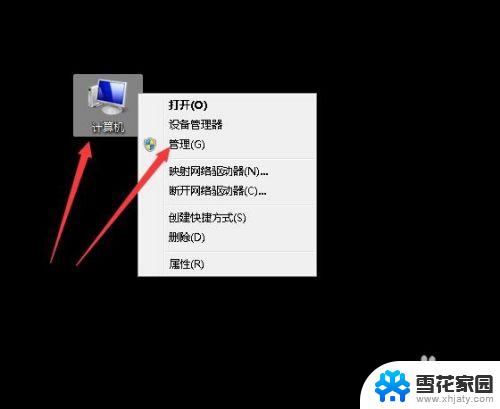
2.计算机管理中双击磁盘管理。
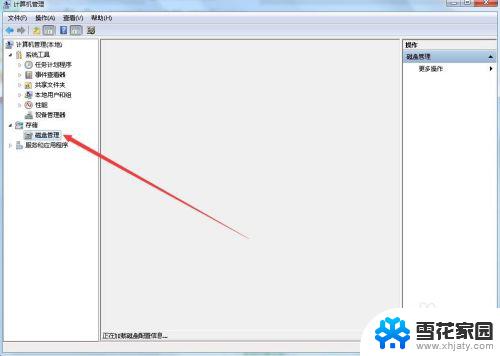
3.在右侧查看磁盘0的总容量即为硬盘容量大小,此处显示的硬盘总容量大小可能存在偏差,不过相差不会太多,其中还可以查看硬盘各分区的容量大小。

4.第二种方法:在桌面上双击计算机图标进入资源管理器。

5.在打开的资源管理器中将各个分区盘符的容量加到一起。
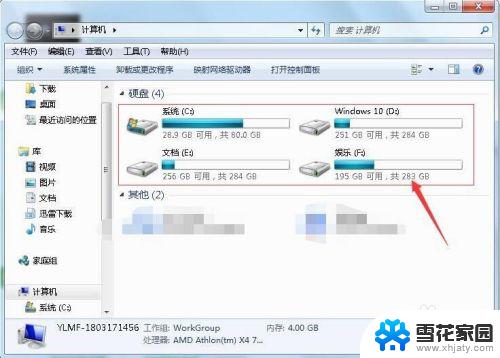
6.总结
不管以上两种方法选择哪一种查看总硬盘容量,实际大小和现查看大小都会存在偏差。偏差的原因有很多,不过当查看过总容量以后,可在网上查询硬盘的正规容量大小来进行比对,查看到底少了多少容量。
以上就是Win7如何查看存储空间的全部内容,遇到相同问题的用户可以参考本文中介绍的步骤进行修复,希望对大家有所帮助。
win7怎么看存储空间 win7系统硬盘容量大小查看方法相关教程
-
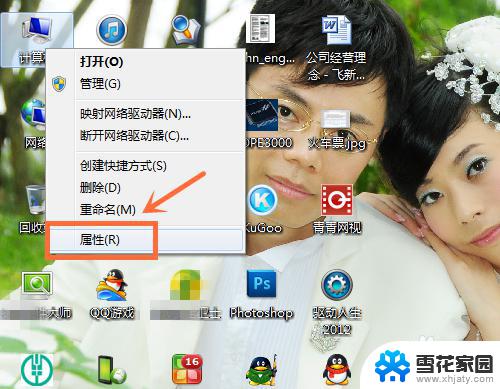 台式电脑配置在哪查看win7 Win7系统如何查看电脑硬件配置
台式电脑配置在哪查看win7 Win7系统如何查看电脑硬件配置2023-10-28
-
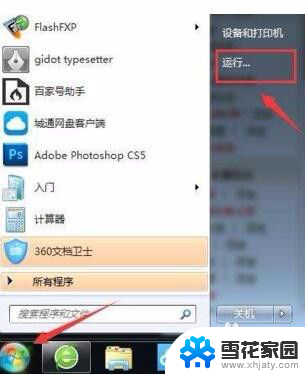 w7怎样查看电脑ip地址 Win7系统IP地址查看方法
w7怎样查看电脑ip地址 Win7系统IP地址查看方法2024-03-10
-
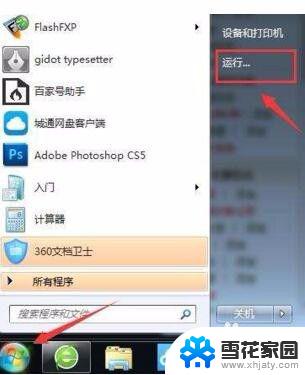 win7电脑的ip地址在哪里看 Win7系统IP地址查看方法
win7电脑的ip地址在哪里看 Win7系统IP地址查看方法2023-09-10
-
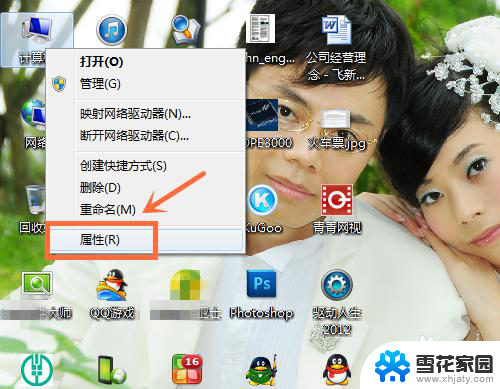 window7怎么看电脑的配置 Win7系统如何查看电脑硬件配置信息
window7怎么看电脑的配置 Win7系统如何查看电脑硬件配置信息2023-12-13
- win7系统怎么看无线网密码 Win7系统如何查看WIFI密码
- win7查看硬盘 Win7打开磁盘管理的快捷键是什么
- 怎么看win7是多少位 win7系统位数判断方法
- win7怎么查看配置参数 win7如何查看电脑设备信息
- windows7的网卡怎么查 win7系统如何查看有线网卡型号
- win7如何更改c盘的默认存储 Win7电脑文件默认存储位置更改方法
- 笔记本电脑关机又开机怎么回事 win7系统电脑关机后又自动开机怎么办
- win7cf卡顿掉帧怎么解决 Win7穿越火线FPS不稳定如何解决
- 如何查看隐藏的文件夹和文件 win7系统显示隐藏文件的方法
- windows7未能启动怎么解决方法 如何解决电脑显示win7未能启动的问题
- 电脑型号win7 win7系统如何查看电脑型号
- windows7屏幕怎么能永久不黑屏 Win7怎么设置不待机不休眠
win7系统教程推荐
- 1 笔记本电脑关机又开机怎么回事 win7系统电脑关机后又自动开机怎么办
- 2 w7联想笔记本能连无线蓝牙音响吗 win7如何搜索蓝牙音箱
- 3 window7调节电脑屏幕亮度 win7屏幕亮度调节不灵敏
- 4 win7怎么把ie浏览器设置为默认浏览器 如何将IE设置为默认浏览器
- 5 secdisk. sys蓝屏 win7系统加载完disk.sys文件后蓝屏怎么办
- 6 win7修复磁盘 win7如何使用chkdsk命令进行磁盘修复步骤
- 7 查看win7是否永久激活命令 如何确认Win7是否已经成功激活
- 8 不是正版windows7怎么激活 Win7非正版提示解决方法
- 9 如何激活w7系统 windows7专业版激活密钥
- 10 win7系统如何连接无线网 win7无线网络连接不见了怎么办